修復 WiFi 圖標在 Windows 10 中顯示為灰色
已發表: 2017-07-19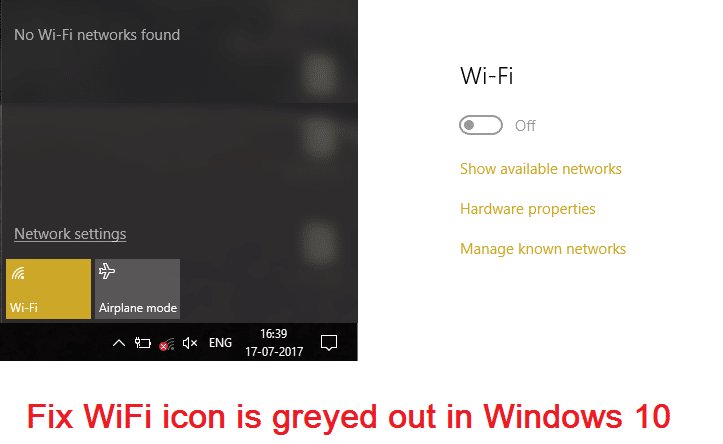
修復 WiFi 圖標在 Windows 10 中顯示為灰色:如果您最近升級到 Windows 10,那麼您可能無法連接到 Wifi,簡而言之,Wifi 圖標顯示為灰色並且您看不到任何可用的 WiFi 連接. 當 Windows 中內置的 Wifi 撥動開關呈灰色顯示並且無論您做什麼,您似乎都無法打開 Wifi 時,就會發生這種情況。 很少有用戶對這個問題如此沮喪以至於他們完全重新安裝了他們的操作系統,但這似乎也沒有幫助。
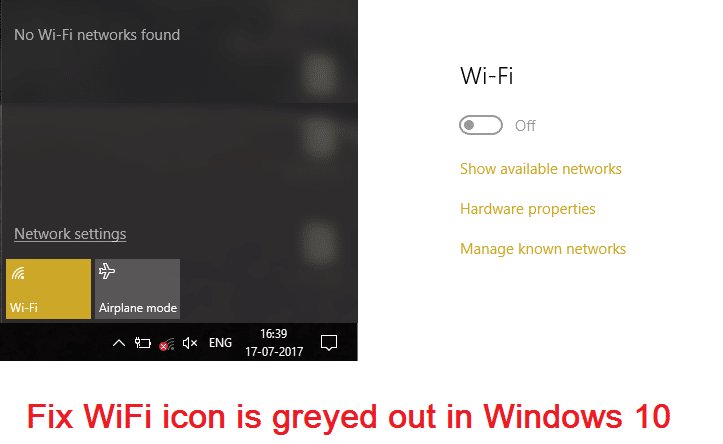
運行疑難解答時,只會顯示錯誤消息“無線功能已關閉”,這意味著鍵盤上的物理開關已關閉,您需要手動將其打開以解決問題。 但有時這個修復似乎也不起作用,因為 WiFi 直接從 BIOS 禁用,因此您會看到許多問題導致 WiFi 圖標變灰。 因此,不要浪費任何時間,讓我們看看如何通過下面列出的故障排除步驟實際修復 WiFi 圖標在 Windows 10 中顯示為灰色。
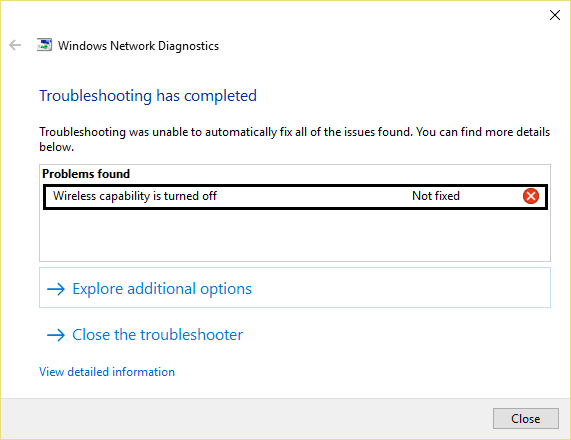
注意:確保飛行模式未打開,否則您無法訪問 WiFi 設置。
內容
- 修復 WiFi 圖標在 Windows 10 中顯示為灰色
- 方法一:打開鍵盤上的WiFi物理開關
- 方法 2:啟用您的 WiFi 連接
- 方法 3:運行網絡疑難解答
- 方法四:開啟無線功能
- 方法 5:從 BIOS 啟用 WiFi
- 方法 6:從 Windows 移動中心打開 WiFi
- 方法七:開啟 WLAN AutoConfig 服務
- 方法 8:註冊表修復
- 方法 9:卸載無線網絡適配器驅動程序
- 方法 10:更新 BIOS
修復 WiFi 圖標在 Windows 10 中顯示為灰色
確保創建一個還原點以防萬一出現問題。
方法一:打開鍵盤上的WiFi物理開關
您可能不小心按下了物理按鈕來關閉 WiFi ,或者某些程序可能已禁用它。 如果是這種情況,您只需按一下按鈕即可輕鬆修復WiFi 圖標變灰的問題。 在鍵盤上搜索 WiFi 圖標,然後按它以再次啟用 WiFi。 在大多數情況下,它是 Fn(功能鍵)+ F2。
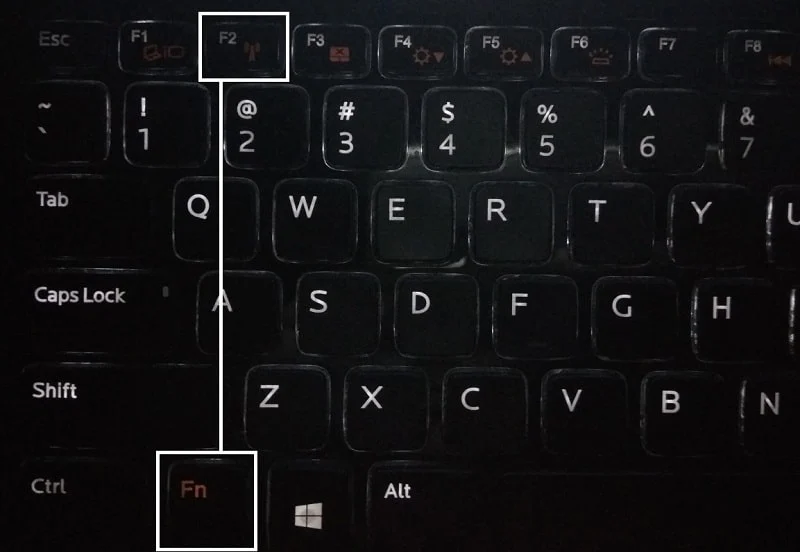
方法 2:啟用您的 WiFi 連接
1.右鍵單擊通知區域中的網絡圖標。
2.選擇打開網絡和共享中心。
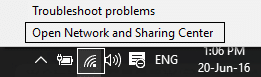
3.單擊更改適配器設置。
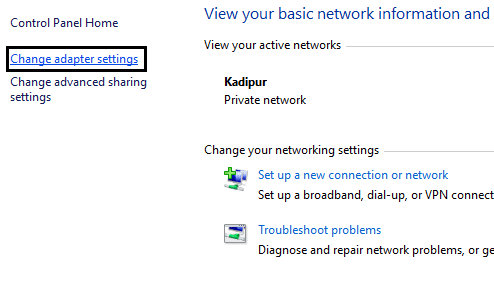
3.再次右鍵單擊同一個適配器,這次選擇啟用。
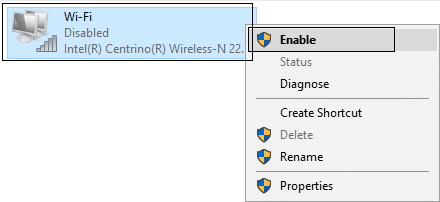
4.再次嘗試連接到您的無線網絡,看看您是否能夠修復 WiFi 圖標在 Windows 10 中顯示為灰色。
方法 3:運行網絡疑難解答
1.右鍵單擊網絡圖標並選擇疑難解答。

2.按照屏幕上的說明進行操作。
3.現在按Windows 鍵 + W並鍵入故障排除按回車鍵。
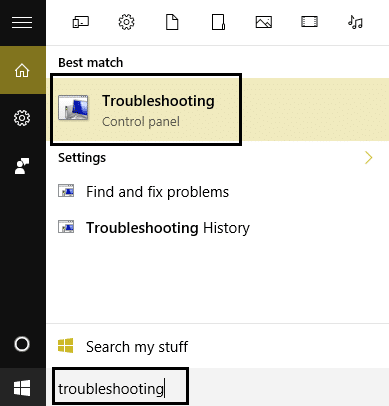
4.從那裡選擇“網絡和互聯網。 “
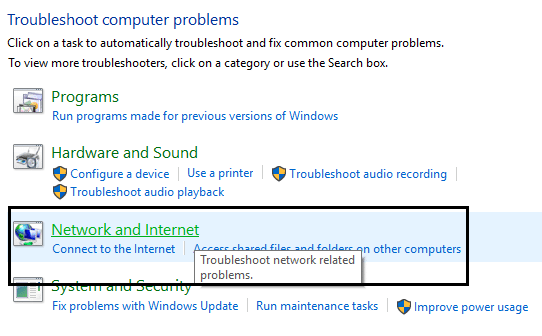
5.在下一個屏幕中單擊網絡適配器。
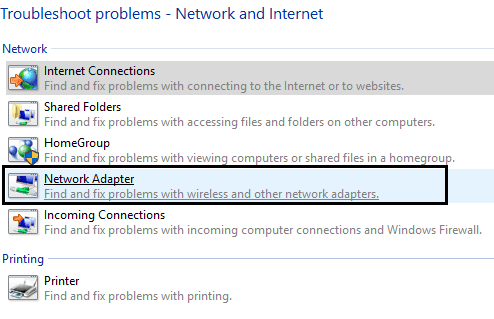
6.按照屏幕上的說明修復 WiFi 圖標在 Windows 10 中顯示為灰色。
方法四:開啟無線功能
1.按Windows鍵+Q ,輸入網絡和共享中心。
2.單擊更改適配器設置。
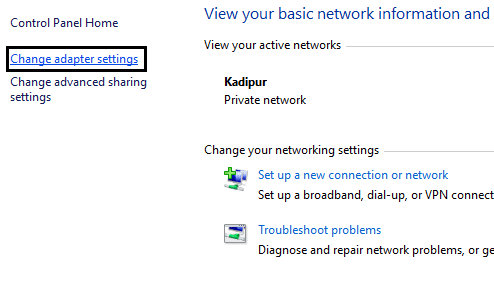
3.右鍵單擊WiFi 連接並選擇屬性。
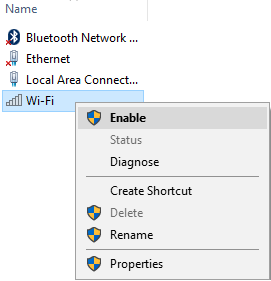
4.單擊無線適配器旁邊的配置。
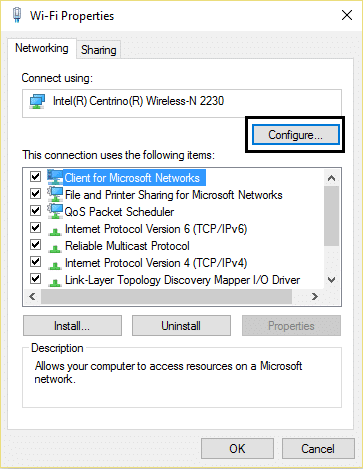

5.然後單擊電源管理選項卡。
6.取消勾選“允許計算機關閉此設備以節省電量”。
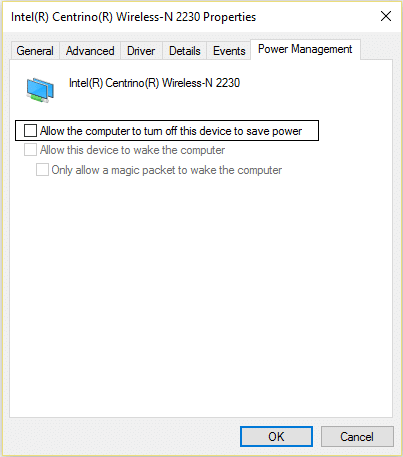
7.重新啟動您的電腦。
方法 5:從 BIOS 啟用 WiFi
有時上述步驟都沒有用,因為無線適配器已從 BIOS 中禁用,在這種情況下,您需要進入 BIOS 並將其設置為默認值,然後再次登錄並通過控制面板進入“Windows 移動中心” ,然後您可以打開/關閉無線適配器。
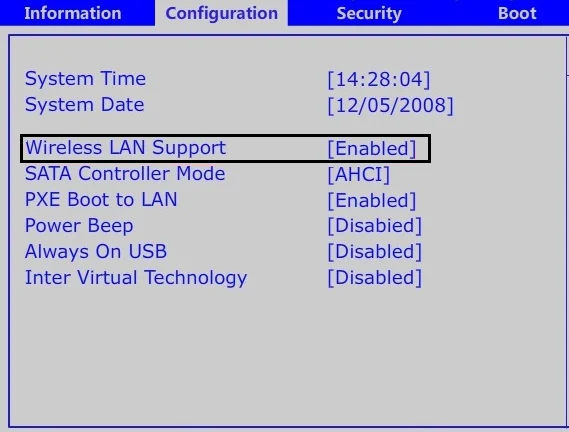
如果這不能解決,請將 BIOS 重置為默認設置。
方法 6:從 Windows 移動中心打開 WiFi
1.按Windows 鍵 + Q並鍵入windows 移動中心。
2.在 Windows Mobility Center中打開您的 WiFi 連接。

3.重新啟動您的電腦以保存更改。
方法七:開啟 WLAN AutoConfig 服務
1.按 Windows 鍵 + R 然後鍵入services.msc並按 Enter。
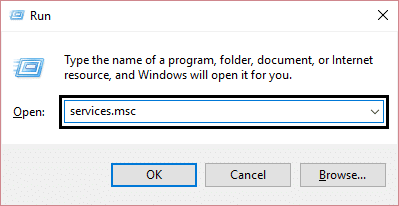
2.找到WLAN AutoConfig Service然後右鍵單擊它並選擇Properties。
3.確保啟動類型設置為自動並且服務正在運行,如果沒有,請單擊啟動。
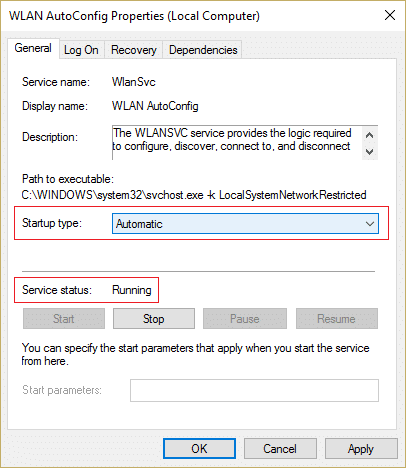
4.單擊應用,然後單擊確定。
5.重新啟動您的 PC 以保存更改。
方法 8:註冊表修復
1.按 Windows 鍵 + R 然後鍵入regedit並按 Enter 打開註冊表編輯器。
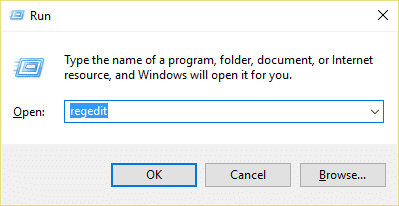
2.導航到以下註冊表項:
計算機\HKEY_CURRENT_USER\Software\Classes\Local Settings\Software\Microsoft\Windows\CurrentVersion\TrayNotify
3.確保您已在左側窗格中突出顯示 TrayNotify,然後在
右側窗口找到 Iconstreams 和 PastIconStream 註冊表項。
4.找到後,右鍵單擊它們並選擇刪除。
5.重新啟動您的 PC 以保存更改。
方法 9:卸載無線網絡適配器驅動程序
1.按 Windows 鍵 + R 然後鍵入“ devmgmt.msc ”並按 Enter 打開設備管理器。
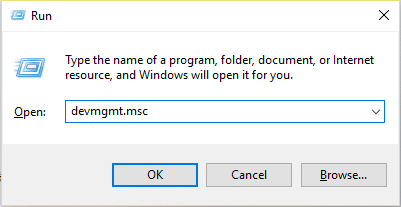
2.展開網絡適配器並找到您的網絡適配器名稱。
3. 確保記下適配器名稱,以防萬一出現問題。
4.右鍵單擊您的網絡適配器並將其卸載。
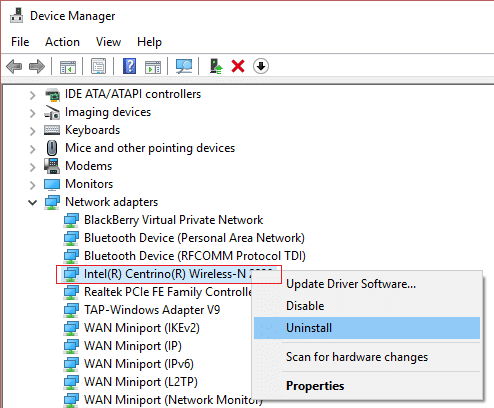
5.如果要求確認選擇是。
6.重新啟動您的 PC 並嘗試重新連接到您的網絡。
7.如果您無法連接到您的網絡,則表示驅動程序軟件沒有自動安裝。
8.現在您需要訪問製造商的網站並從那裡下載驅動程序。

9.安裝驅動程序並重新啟動您的PC。
通過重新安裝網絡適配器,您可以修復 WiFi 圖標在 Windows 10 中顯示為灰色。
方法 10:更新 BIOS
執行 BIOS 更新是一項關鍵任務,如果出現問題,可能會嚴重損壞您的系統,因此建議專家監督。
1.第一步是識別您的 BIOS 版本,為此按Windows 鍵 + R然後鍵入“ msinfo32 ”(不帶引號)並按回車鍵打開系統信息。
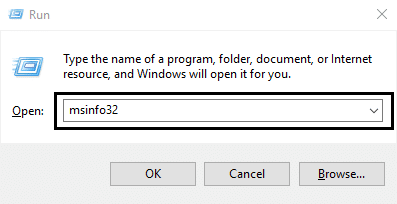
2. 一旦系統信息窗口打開,找到 BIOS 版本/日期,然後記下製造商和 BIOS 版本。
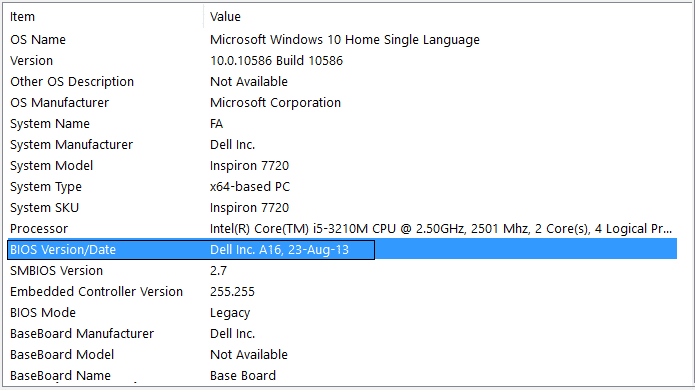
3.接下來,訪問您的製造商網站,例如在我的情況下是戴爾,所以我將訪問戴爾網站,然後我將輸入我的計算機序列號或單擊自動檢測選項。
4.現在從顯示的驅動程序列表中,我將單擊 BIOS 並下載推薦的更新。
注意:更新 BIOS 時請勿關閉計算機或斷開電源,否則可能會損壞計算機。 在更新期間,您的計算機將重新啟動,您將短暫看到黑屏。
5.下載文件後,只需雙擊exe文件即可運行它。
6.最後,您已經更新了 BIOS,這也許可以 修復 WiFi 圖標在 Windows 10 中顯示為灰色。
為你推薦:
- 修復 Windows 服務的主機進程已停止工作
- 修復 由於並排配置不正確導致應用無法啟動
- 如何修復無法連接到此網絡錯誤
- 修復 WiFi 沒有有效 IP 配置錯誤
就是這樣,您已成功修復 WiFi 圖標在 Windows 10 中顯示為灰色,但如果您對本指南仍有任何疑問,請隨時在評論部分詢問。
